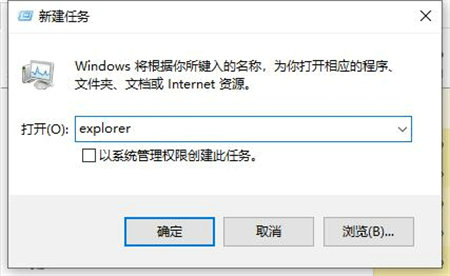win10分辨率不对桌面看不到图标怎么办 win10分辨率不对桌面看不到图标解决方法
更新日期:2023-04-26 08:49:37
来源:互联网
win10分辨率不对桌面看不到图标怎么办?用户们可以先看看底部的任务栏还在不在,如果还在的话那就是图标被设置为不显示了,直接的鼠标右键下点击查看就可以了,如果没有的话就到任务管理器下直接的点击运行新任务就可以了,那么接下来就让本站来为用户们来仔细的介绍一下win10分辨率不对桌面看不到图标解决方法吧。
win10分辨率不对桌面看不到图标解决方法
方法一:
1、首先看下你的桌面是否还有任务栏,如果还有,应该只是图标被设置为不显示了。
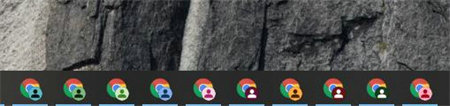
2、单击鼠标右键,如图所示。点击【查看】,发现【显示桌面图标】前面的勾没有了,
3、点击一下打上勾,桌面图标就会出现了。
方法二:
1、如果你的桌面没有任务栏的话,打开任务管理器。(同时按下“Ctrl+Alt+Esc”键即可打开)
2、点击【文件】,然后点击【运行新任务】。
3、在出现的对话框中输入“explorer”,点击【确定】,稍等一下就会出现桌面图标了。